Hướng dẫn xóa lịch sử tìm kiếm trên Google Assistant
Nội dung bài viết
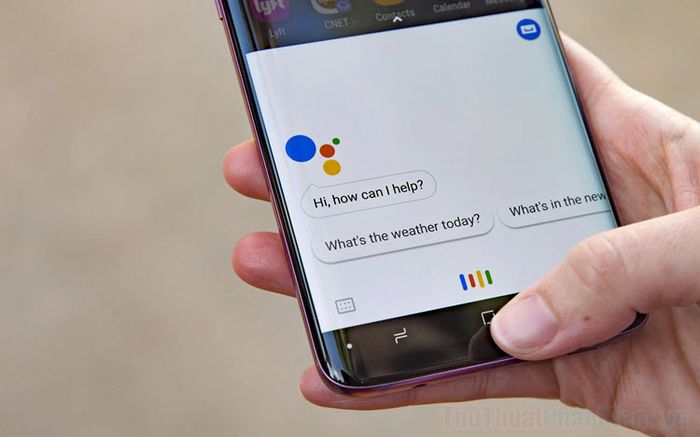
Trợ lý ảo Google Assistant tự động lưu lại lịch sử hoạt động của bạn để tối ưu hóa trải nghiệm và phục vụ mục đích quảng cáo. Để bảo vệ thông tin cá nhân, hãy xóa lịch sử tìm kiếm sau mỗi lần sử dụng.
1. Hướng dẫn xóa lịch sử tìm kiếm trên Google Assistant theo cách thủ công
Nếu bạn muốn xóa một số tìm kiếm cụ thể mà vẫn giữ lại những tìm kiếm khác, phương pháp thủ công là lựa chọn linh hoạt và phù hợp nhất.
Bước 1: Truy cập trang chủ quản lý tài khoản Google và đăng nhập vào tài khoản của bạn.
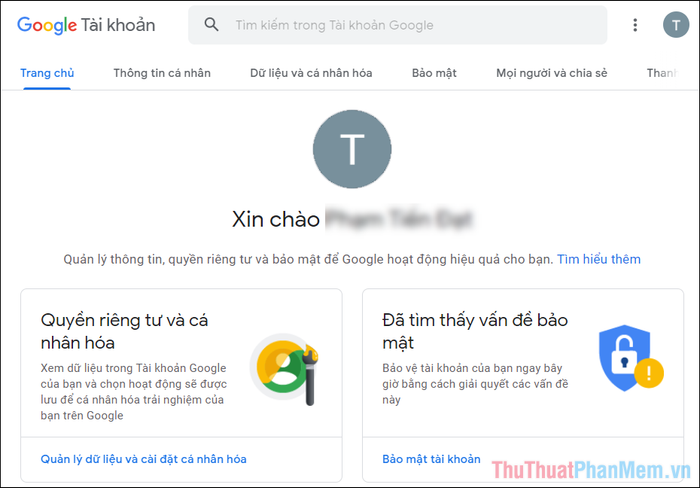
Bước 2: Tiếp theo, chọn mục Dữ liệu và cá nhân hóa (1), sau đó nhấp vào Hoạt động trên Web và ứng dụng (2).
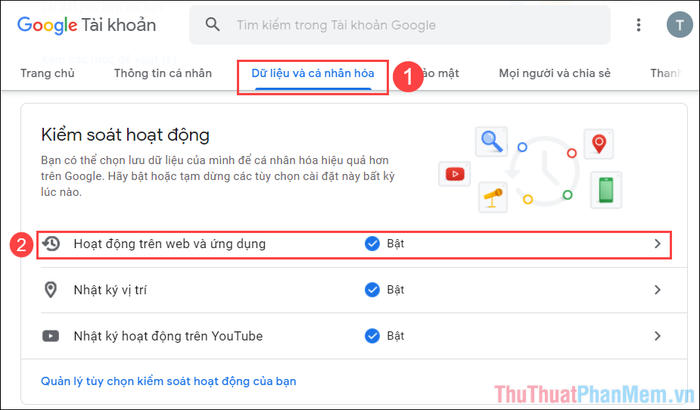
Bước 3: Trong phần quản lý hoạt động, hãy nhấn vào Quản lý hoạt động để xem chi tiết các hoạt động đã lưu.
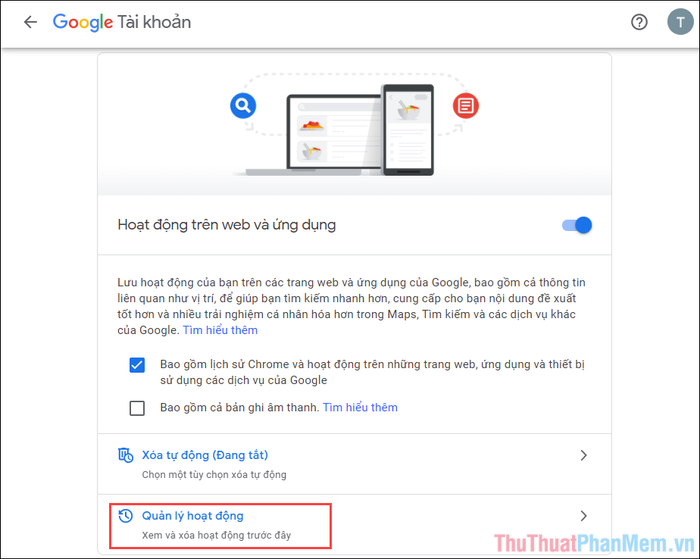
Bước 4: Để lọc dữ liệu cụ thể từ Google Assistant, chọn Lọc theo ngày và sản phẩm để tìm và xóa các hoạt động liên quan.
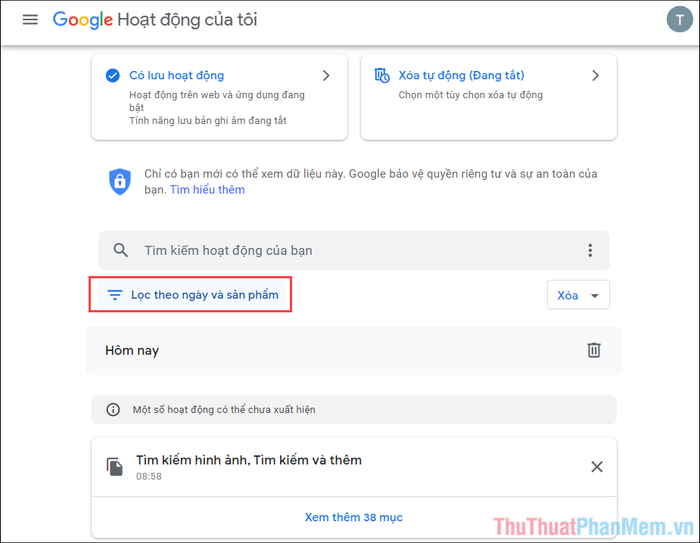
Bước 5: Chọn mục Trợ lý (Google Assistant) và nhấn Áp dụng để lọc ra các hoạt động tìm kiếm liên quan đến trợ lý ảo.
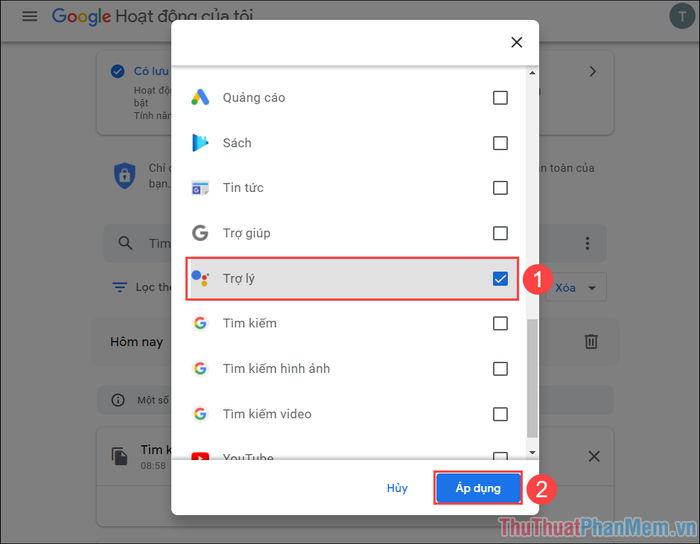
Bước 6: Khi danh sách tìm kiếm từ Google Assistant hiển thị, nhấn biểu tượng Xóa bên cạnh từng mục để loại bỏ chúng.
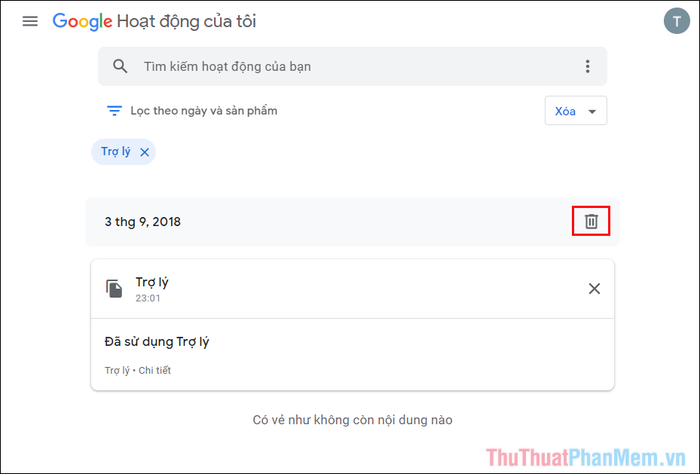
Bước 7: Sau khi hoàn tất việc xóa, chọn Đã hiểu để đóng cửa sổ và tiếp tục xử lý các nội dung khác.
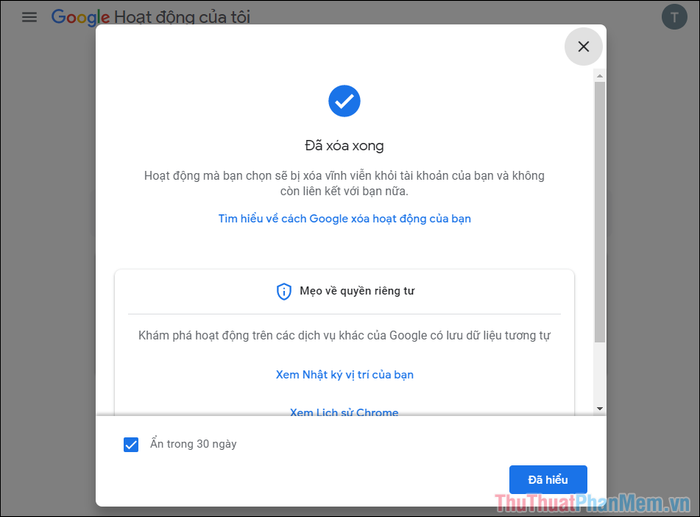
2. Hướng dẫn xóa lịch sử tìm kiếm trên Google Assistant tự động
Nếu bạn muốn tiết kiệm thời gian và tránh quên xóa lịch sử sau nhiều ngày sử dụng, hãy thiết lập chế độ xóa tự động trên tài khoản Google của mình.
Bước 1: Trong phần quản lý hoạt động của tài khoản Google, chọn Xóa tự động để bắt đầu thiết lập.
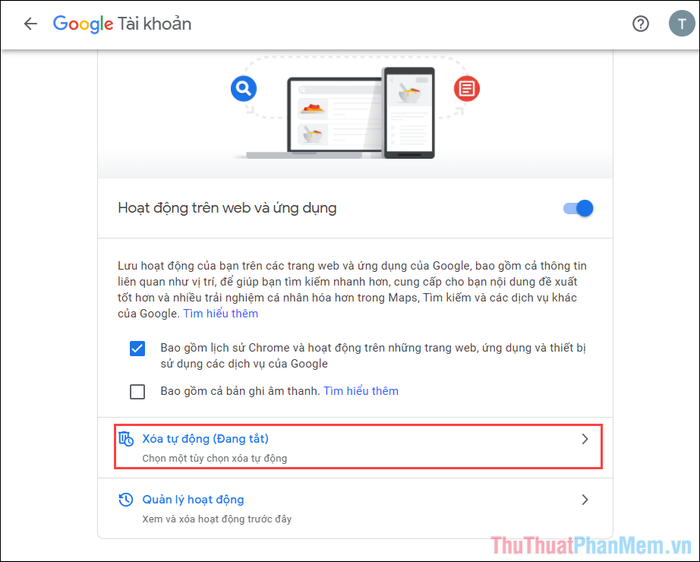
Bước 2: Tiếp theo, chọn Tự động xóa hoạt động đã lưu hơn và thiết lập khoảng thời gian mong muốn để xóa dữ liệu.
Với thiết lập này, Google sẽ tự động xóa toàn bộ lịch sử tìm kiếm trên Google Assistant sau khoảng thời gian bạn chọn, giúp bạn không cần phải thao tác thủ công.
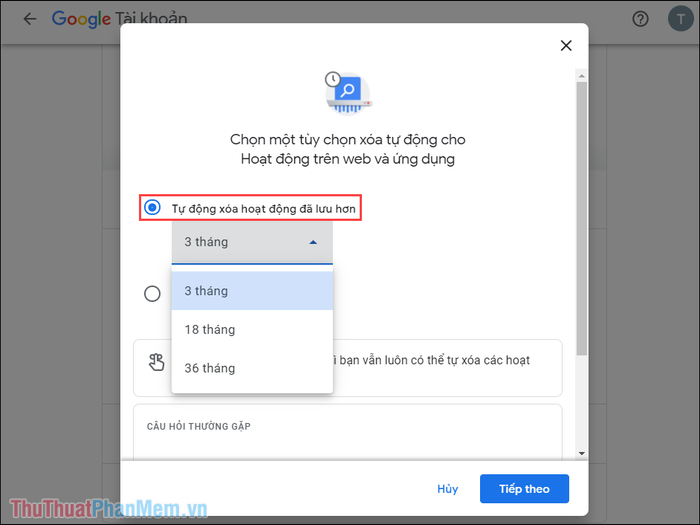
Bước 3: Khi kích hoạt thành công chế độ Xóa tự động, bạn sẽ thấy trạng thái Đang bật hiển thị bên cạnh.
Giờ đây, bạn có thể thoải mái sử dụng Google Assistant mà không cần lo lắng về việc xóa lịch sử tìm kiếm sau mỗi lần dùng.
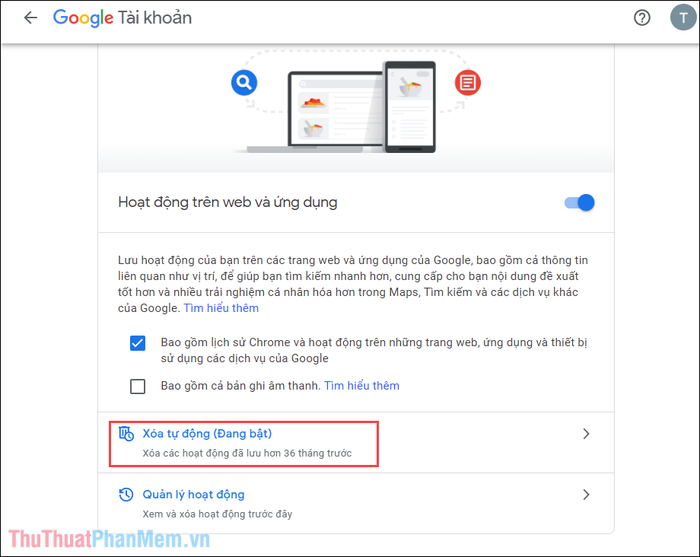
3. Hướng dẫn tắt lưu trữ lịch sử tìm kiếm vĩnh viễn trên Google Assistant
Nếu việc lưu trữ lịch sử tìm kiếm không mang lại lợi ích cho bạn, hãy tắt tính năng này vĩnh viễn để không còn phải bận tâm về nó nữa.
Bước 1: Trong phần quản lý hoạt động của tài khoản Google, hãy chuyển công tắc sang Tắt tại mục Hoạt động trên Web và ứng dụng.
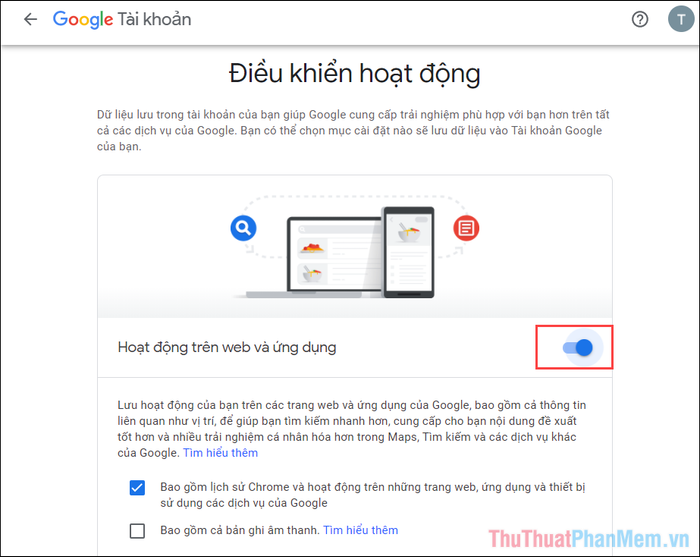
Bước 2: Cuộn xuống cuối điều khoản sử dụng và nhấn Tạm dừng để hoàn thành thao tác.
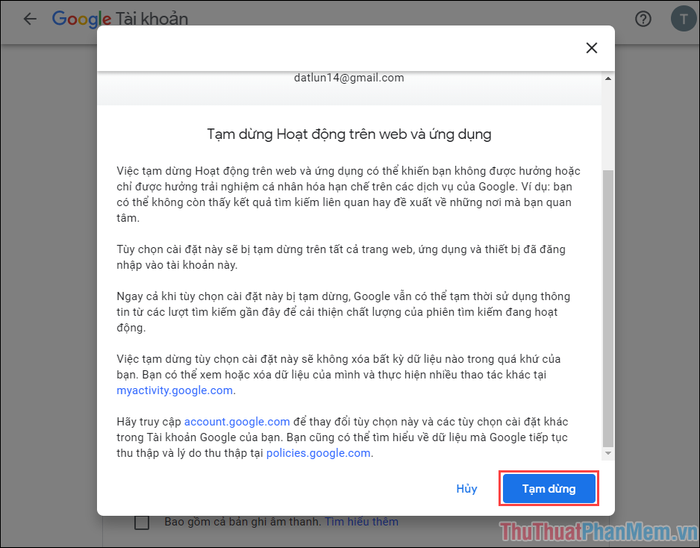
Bước 3: Như vậy, bạn đã hoàn thành việc tắt lưu trữ lịch sử tìm kiếm trên Google Assistant một cách thành công.
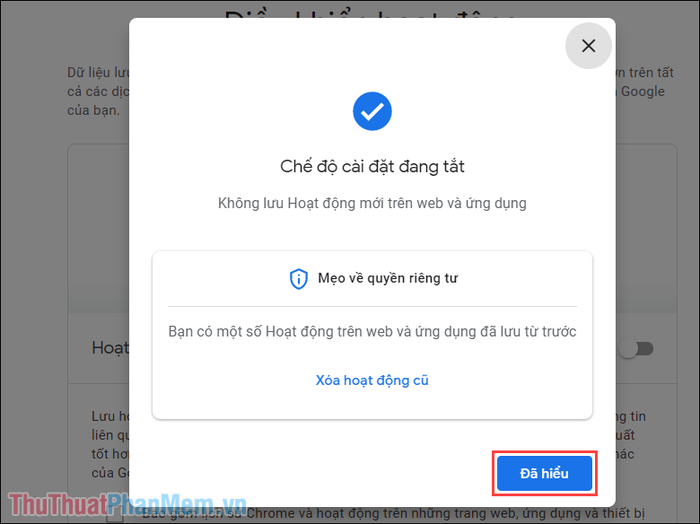
Trong bài viết này, Tripi đã chia sẻ cách xóa lịch sử tìm kiếm trên Google Assistant nhanh chóng và hiệu quả. Chúc bạn một ngày tràn đầy niềm vui!
Có thể bạn quan tâm

Bí quyết giúp máy tính chạy nhanh như mới

Top 7 Laptop có màn hình cảm ứng vượt trội nhất hiện nay

Top 10 khách sạn dưới 500k đáng trải nghiệm tại Đà Nẵng

Top 10 mẫu laptop gaming xuất sắc nhất hiện nay dành cho những tín đồ game - Tripi

Top 10 Website học tiếng Anh trực tuyến miễn phí hiệu quả nhất


